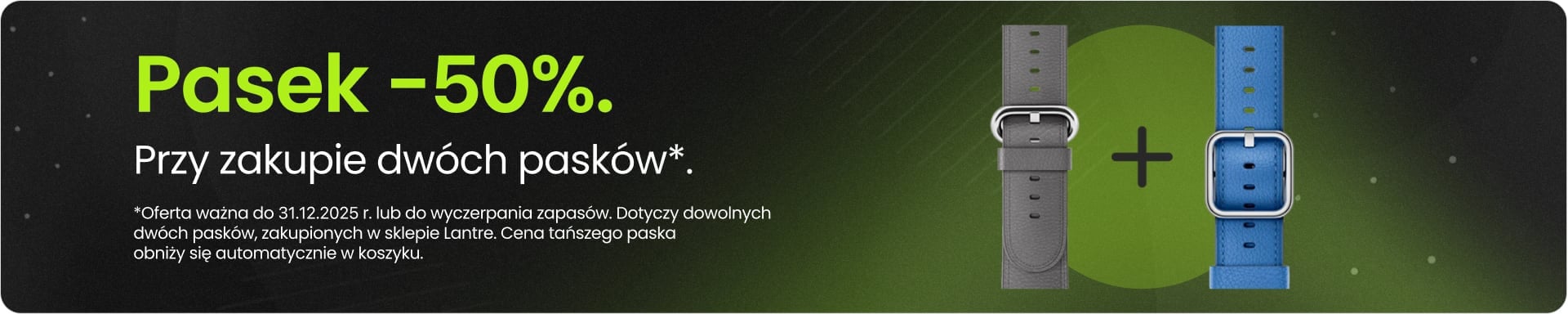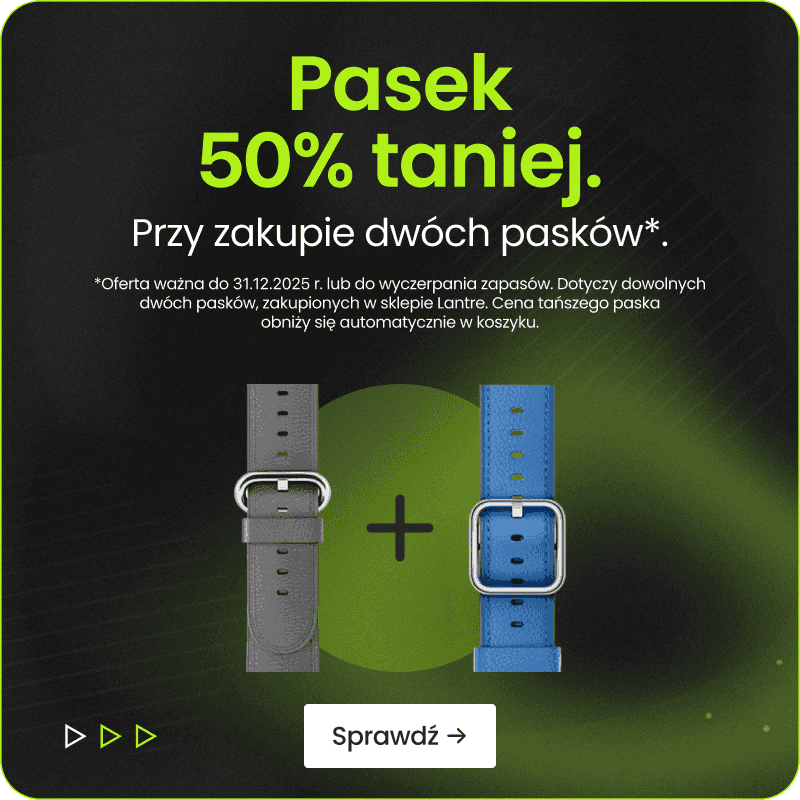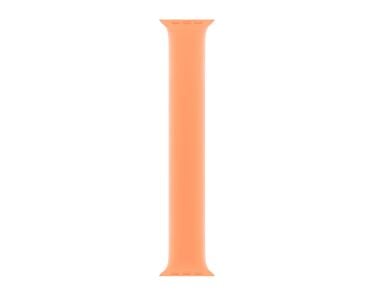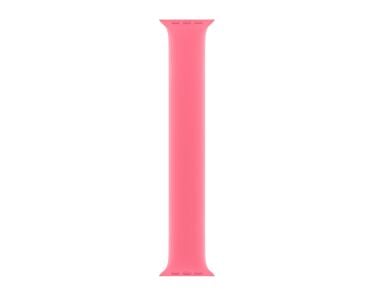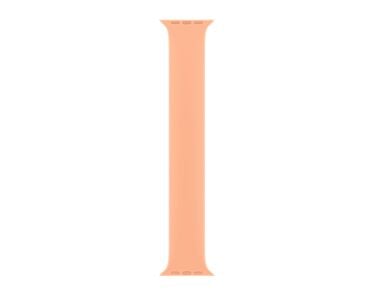Jak płacić Apple Watch? Poradnik z wykorzystaniem Apple Pay w zegarku!

Możliwość płacenia zbliżeniowego to jedna z najprzydatniejszych funkcji Apple Watch. Zastanawiasz się, jak działa? Przeczytaj nasz poradnik, z którego dowiesz się, jak skonfigurować i dodać kartę do zegarka oraz jakie funkcje oferuje Apple Pay. Pokażemy Ci również, krok po kroku, jak płacić Apple Watch. Zapraszamy!
Spis treści:
- Pierwszy Apple Watch - podstawowe funkcje dla posiadacza zegarka
- Którymi modelami zegarków od Apple można płacić zbliżeniowo?
- Jak dodać kartę do Apple Watch? Konfiguracja Apple Pay w zegarku
- Aplikacja Portfel w zegarku Apple - dostępne opcje
- Jak płacić Apple Watch?
- Zgubiony lub skradziony Apple Watch - jak zabezpieczyć karty płatnicze?
- Podsumowanie
Pierwszy Apple Watch - podstawowe funkcje dla posiadacza zegarka
Apple Watch, oferuje szereg funkcji przydatnych na co dzień, oprócz śledzenia aktywności fizycznej, monitorowania zdrowia i dostarczania powiadomień, umożliwia m.in. dokonywanie płatności zbliżeniowych dzięki Apple Pay.
Aby z nich skorzystać, najpierw musisz skonfigurować odpowiednią funkcję w swoim smartwatchu. Co ciekawe, zrobisz to zarówno z poziomu sparowanego iPhone’a, jak i bezpośrednio na iWatchu. W dalszej części artykułu zobaczysz, jak skonfigurować Apple Pay w zegarku oraz jak płacić Apple Watch.
Którymi modelami zegarków od Apple można płacić zbliżeniowo?
Aby smartwatch Apple wspierał płatności zbliżeniowe, musi być wyposażony w moduł NFC (ang. Near Field Communication). To technologia umożliwiająca bezkontaktową wymianę danych na krótkich odległościach, używana również w iPhone'ach do realizacji transakcji zbliżeniowych.
Oto lista modeli Apple Watch, które obsługują płatności zbliżeniowe za pośrednictwem Apple Pay:
- Apple Watch Series (od 1. generacji),
- Apple Watch SE (1. i 2 generacji),
- Apple Watch Ultra.
Jak dodać kartę do Apple Watch? Konfiguracja Apple Pay w zegarku!
Możesz dodać kartę płatniczą do zegarka zarówno za pośrednictwem iPhone’a, jak i bezpośrednio na smartwatchu. Pamiętaj, że aby móc korzystać z Apple Pay na Apple Watch, musisz być zalogowany w systemie watchOS przy użyciu swojego konta Apple ID.
Sposób 1: dodanie karty do Apple Watch przy użyciu telefonu Apple
- Otwórz apkę Watch w iOS,
- Przewiń ekran do Portfel i Apple Pay,
- Wybierz Dodaj kartę,
- Wybierz Karta debetowa lub kredytowa,
- Wskaż bank, w który posiadasz kartę,
- Przejdź Dalej,
- Zeskanuj kartę korzystając z aparatu iPhone lub Podaj szczegóły karty ręcznie,
- Postępuj zgodnie z instrukcjami banku – potrzebna będzie weryfikacja karty Apple Pay.
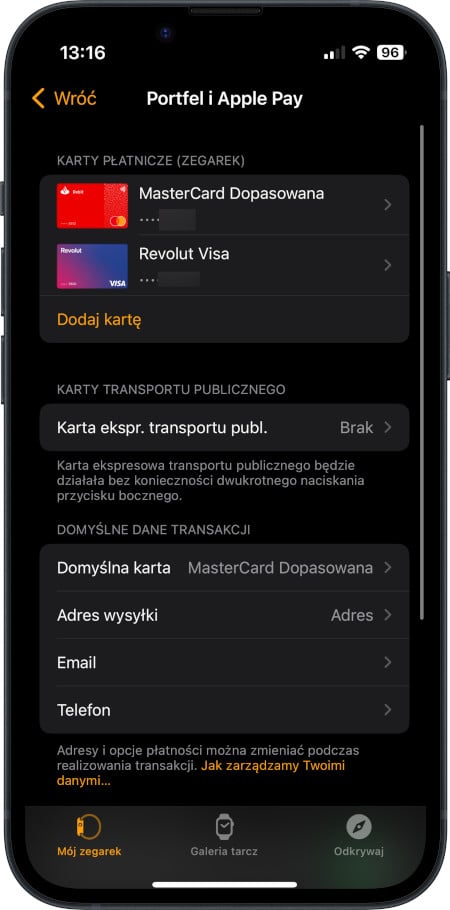
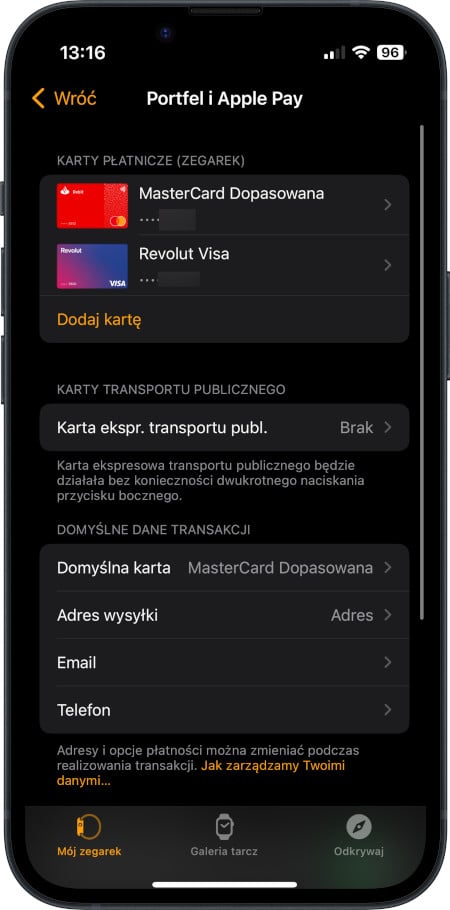
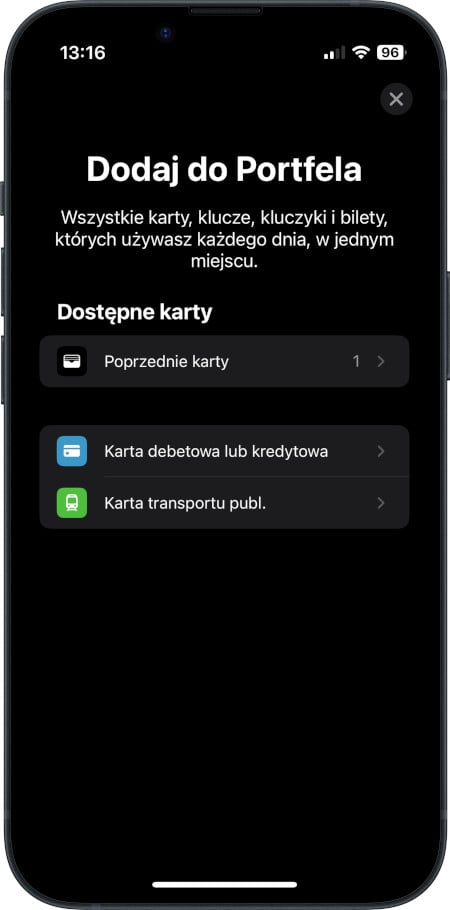
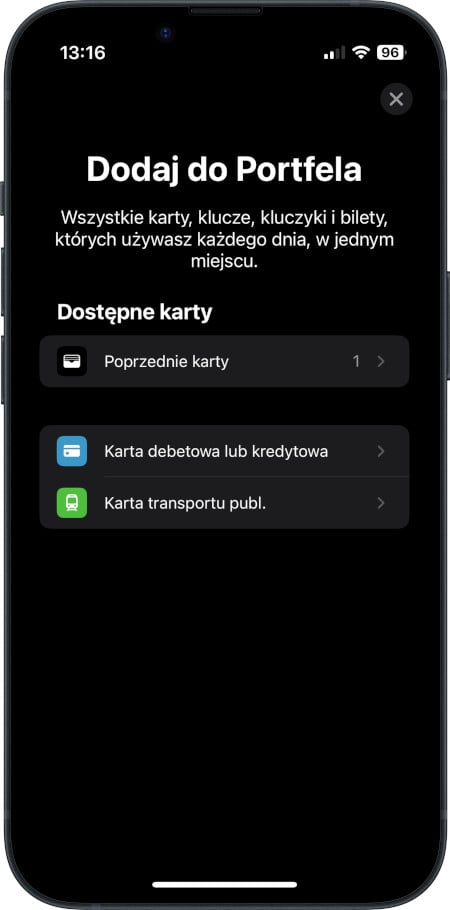
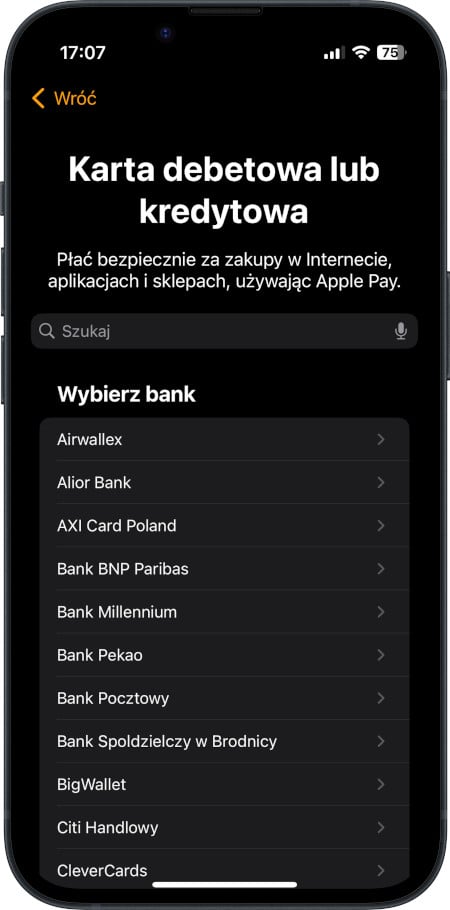
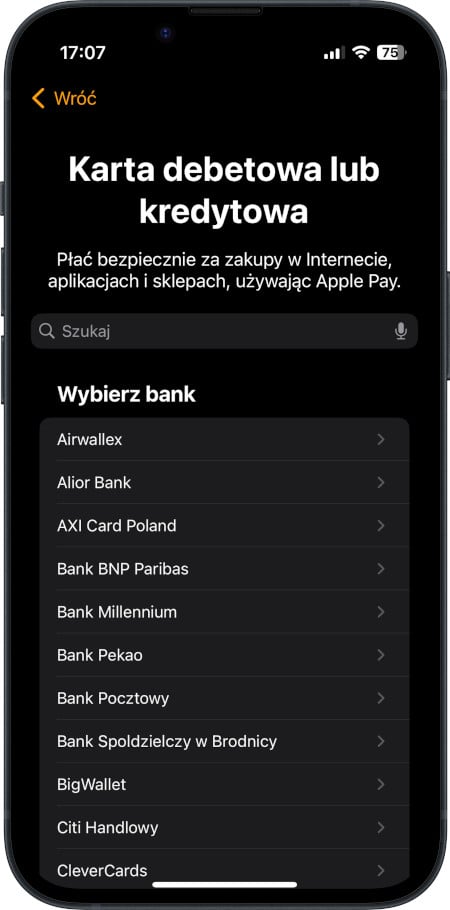
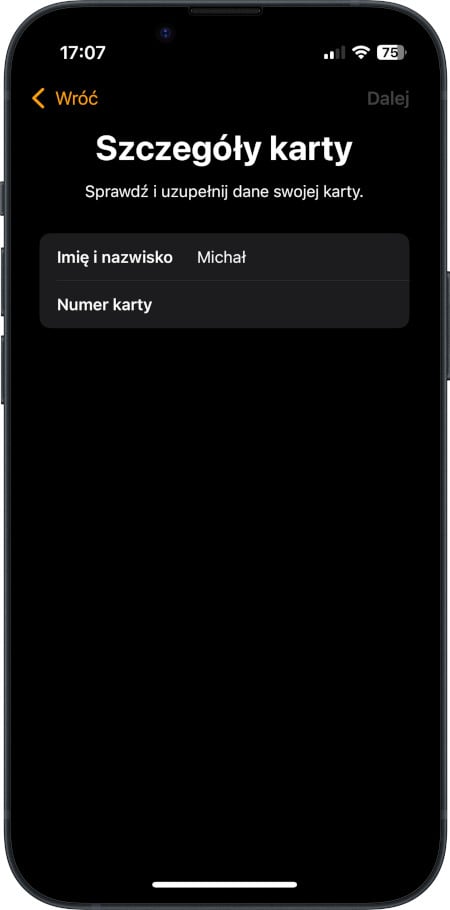
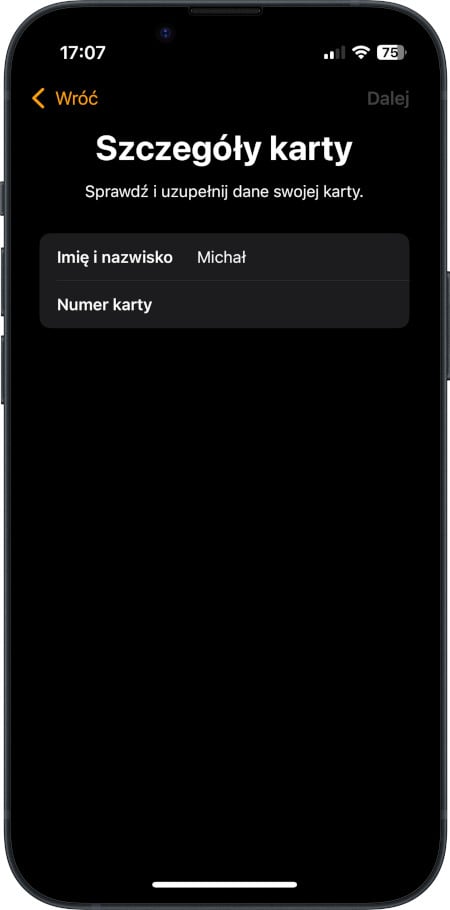
Fot. Dodawanie karty do Apple Watch przy użyciu telefonu Apple
Sposób 2: dodanie karty bezpośrednio w Apple Watch
- Otwórz apkę Portfel w watchOS,
- Wybierz trzy kropki w lewym górnym rogu ekranu,
- Stuknij w Dodaj kartę,
- Wybierz Karta debetowa lub kredytowa,
- Przeczytaj informacje na ekranie i przewiń w dół, aby wybrać Dalej,
- Wprowadź dane karty i przejdź Dalej,
- Postępuj zgodnie z instrukcjami banku - potrzebna będzie weryfikacja karty Apple Pay.


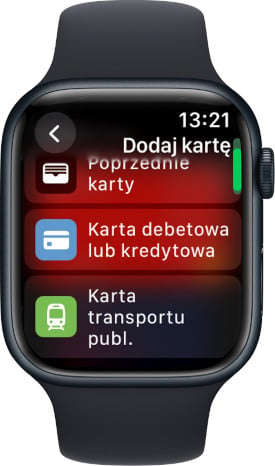
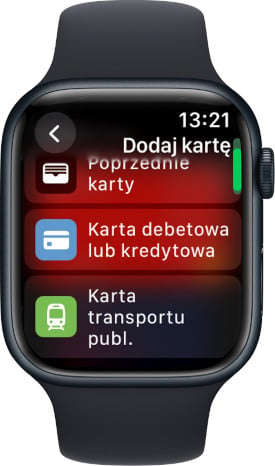


Fot. Dodawanie karty bezpośrednio w Apple Watch
Aplikacja Portfel w zegarku Apple - dostępne opcje
Aplikacja Apple Portfel w systemie watchOS, oferuje szeroki wachlarz opcji, które ułatwiają i usprawniają korzystanie z płatności zbliżeniowych. Dzięki apce, możesz przechowywać i zarządzać swoimi kartami bankowymi w taki sposób, aby korzystanie z płatności zegarkiem było maksymalnie komfortowe. Poniżej znajdziesz krótkie omówienie dostępnych funkcji.
1. Ustawienie domyślnej karty
Aby płatności zbliżeniowe były jeszcze szybsze, ustaw jedną z kart jako domyślną. Dzięki temu, kiedy zbliżysz Apple zegarek do terminala płatniczego, to właśnie ta karta zostanie użyta.
Jeśli chcesz zmienić kartę domyślną w Apple Wallet, wykonaj poniższe kroki:
- Otwórz apkę Portfel w watchOS,
- Dotknij trzech kropek w lewym górnym rogu ekranu,
- W polu Domyślna karta zobaczysz nazwę tej, którą jest ustawiona jako domyślna,
- Stuknij w nią,
- Wskaż kartę, którą chcesz ustawić jako domyślną.
Fot. Apple Watch - ustawienie domyślnej karty
2. Zmiana kolejności kart płatniczych
Jeśli masz więcej niż jedną kartę, możesz zmienić ich kolejność w aplikacji Portfel, aby ułatwić sobie dostęp do preferowanej karty. W tym celu:
- Otwórz apkę Portfel w watchOS,
- Stuknij i przytrzymaj kartę, której kolejność chcesz zmienić,
- Nie puszczając ekranu wybierz kolejność kart płatniczych na liście.
3. Numer karty
Z powodów bezpieczeństwa, Apple Watch nie wyświetla pełnych numerów kart dodanych do apki Portfel (również kod CVV pozostaje ukryty). Możesz jedynie zobaczyć cztery ostatnie cyfry numeru, co ułatwi identyfikację właściwej, szczególnie gdy używasz wielu kart z tego samego banku. Numery dodanych kart zobaczysz otwierając apkę Portfel w watchOS.
4. Szczegóły karty
W szczegółach karty zobaczysz cztery ostatnie cyfry numeu:
- karty,
- konta urządzenia.
Aby wyświetlić szczegóły karty:
- Otwórz apkę Portfel w watchOS,
- Stuknij w wybraną kartę,
- Wybierz Szczegóły karty.
Fot. Apple Watch - szczegóły karty
5. Usuwanie kart z poziomu aplikacji
Z poziomu apki Portfel na watchOS możesz również usunąć kartę, która np. jest już nieaktywna. Aby to zrobić:
- Otwórz apkę Portfel w watchOS,
- Stuknij w kartę, którą chcesz usunąć,
- Przewiń ekran na sam dół i wybierz Usuń.
Fot. Apple Watch - usuwanie karty
Jak płacić Apple Watch?
W tym celu, postępuj według poniższych kroków:
- Wciśnij dwukrotnie boczny przycisk Apple Watch,
- Na ekranie zobaczysz informację Zbliż do czytnika,
- Wybierz kartę, którą chcesz zapłacić,
- Przyłóż ekran zegarka do terminala płatniczego,
- Poczekaj na potwierdzenie transakcji.
Fot. Apple Watch - płacenie kartą
Czy można płacić Apple Watch bez telefonu?
Tak, płatność zbliżeniowa za pomocą Apple Pay przy korzystaniu z zegarka Apple Watch nie wymaga, abyś miał przy sobie iPhone’a. Karta dodana w systemie watchOS działa jak cyfrowy odpowiednik fizycznej karty płatniczej i nie wymaga stałego połączenia z Internetem, aby przeprowadzić transakcję.
Zgubiony lub skradziony Apple Watch - jak zabezpieczyć karty płatnicze?
Jeśli zgubisz zegarek lub ktoś Ci go ukradnie, ważne jest, abyś jak najszybciej zabezpieczył podpięte do niego karty płatnicze aktywując tryb utracony w Apple Watch. Oto co powinieneś zrobić:
- Zablokować smartwatch Apple za pomocą apki Znajdź w iPhone wybierając opcję Oznacz jako utracony,
- Zablokować swoje karty płatnicze korzystając z aplikacji bankowej lub kontaktując się bezpośrednio z bankiem.
Możesz również wymazać dane z zegarka z poziomu iPhone'a, co spowoduje usunięcie wszystkich kart z Apple Pay Watch. Dzięki temu osoba, która wejdzie w posiadanie zegarka, nie będzie mogła dokonywać płatności zbliżeniowych. Więcej na ten temat: https://support.apple.com/pl-pl/108372
Podsumowanie
Płacenie Apple Watch to rozwiązanie nie tylko wygodne, ale również bezpieczne. Eliminuje potrzebę posługiwania się iPhone'em podczas transakcji – wystarczy zbliżyć nadgarstek z zegarkiem do terminala płatniczego, aby szybko i sprawnie sfinalizować płatność.
A gdy już wiesz, jak płacić Apple Watch, odwiedź sklep Lantre, autoryzowanego sprzedawcy Apple. W naszej ofercie znajdziesz wszystkie modele zegarków iWatch, również w wersji GPS + Cellular oraz dedykowane im akcesoria – paski, ładowarki, obudowy czy folie na ekran.
Pamiętaj, że robiąc zakupy w Lantre, każdy zakup możesz rozłożyć na dogodne raty lub skorzystać z leasingu. Oferujemy również Lantre Plan, umożliwiający odroczenie płatności na 12 miesięcy bez dodatkowych kosztów, z opcją rozłożenia na 36 rat po tym okresie. Zapraszamy!
Źródła:
1. Oficjalna strona Apple